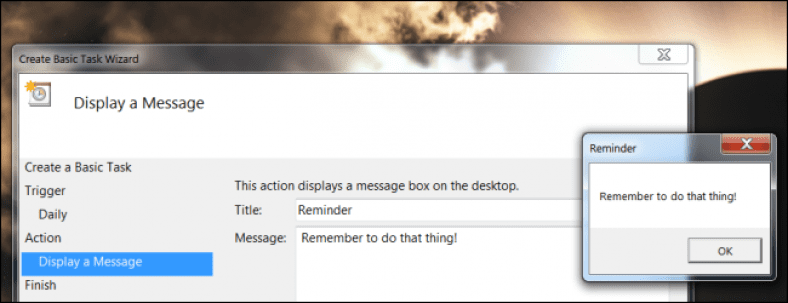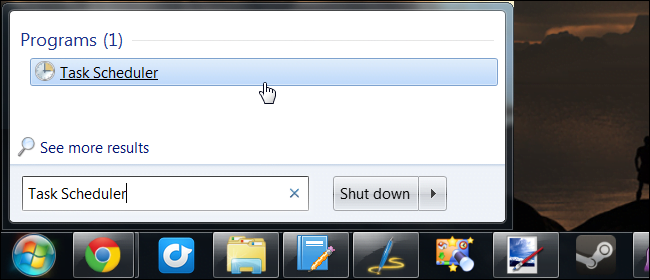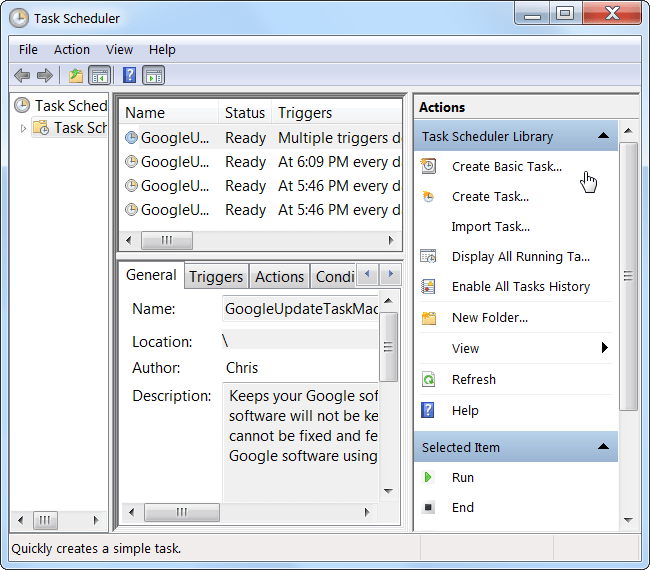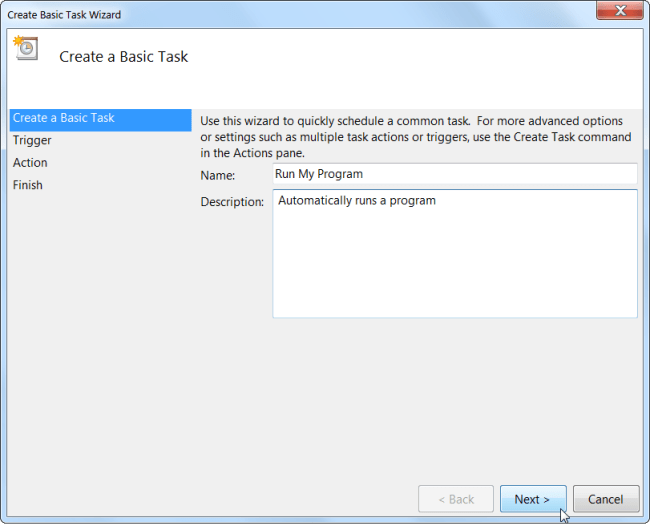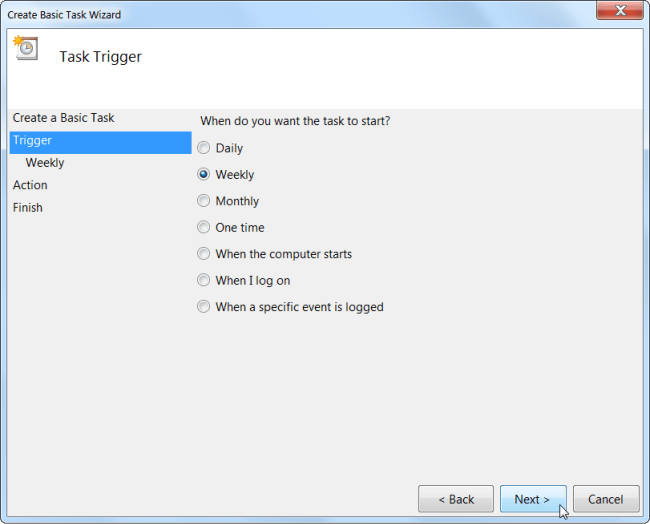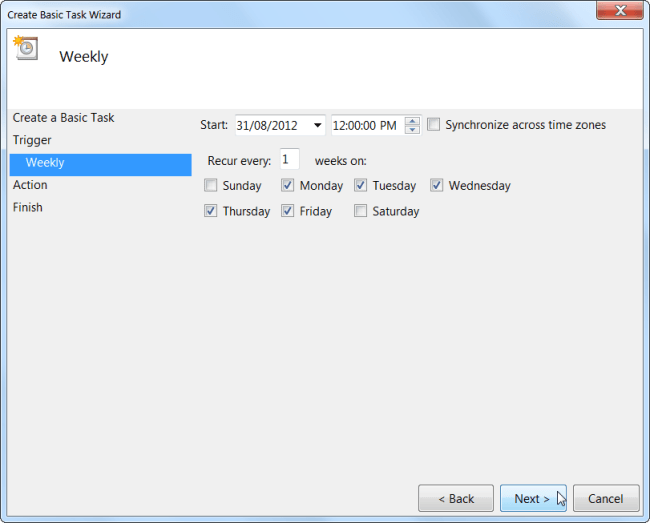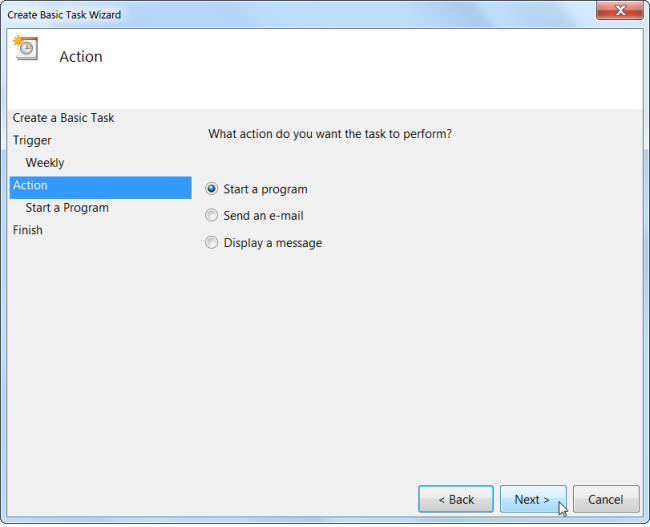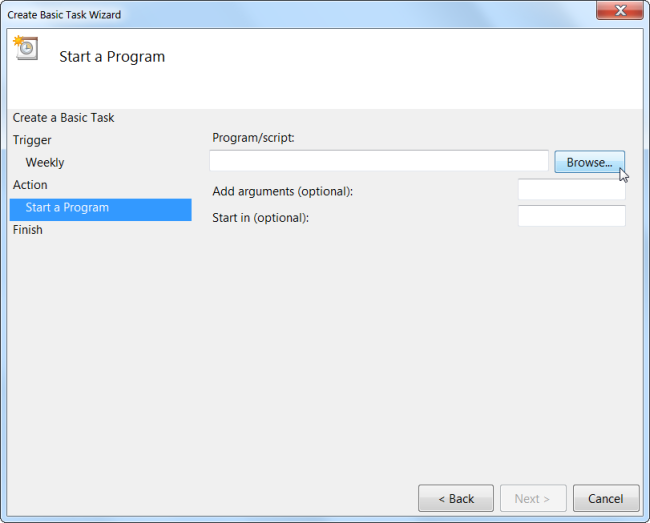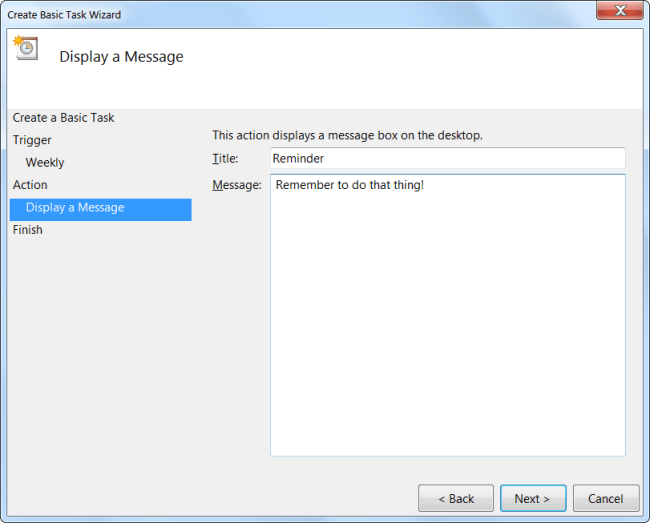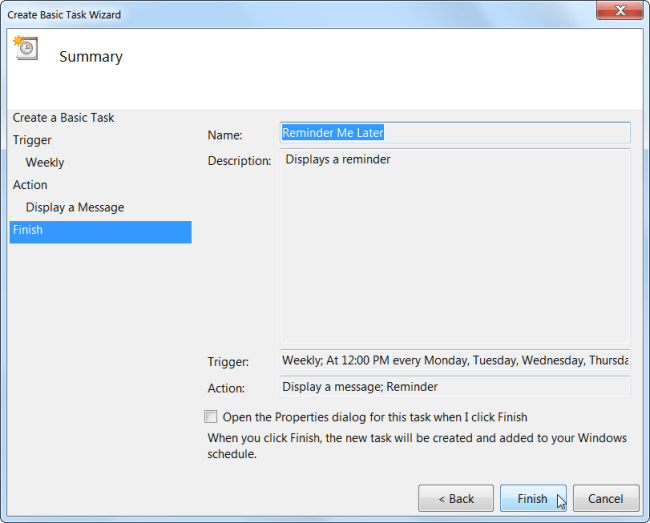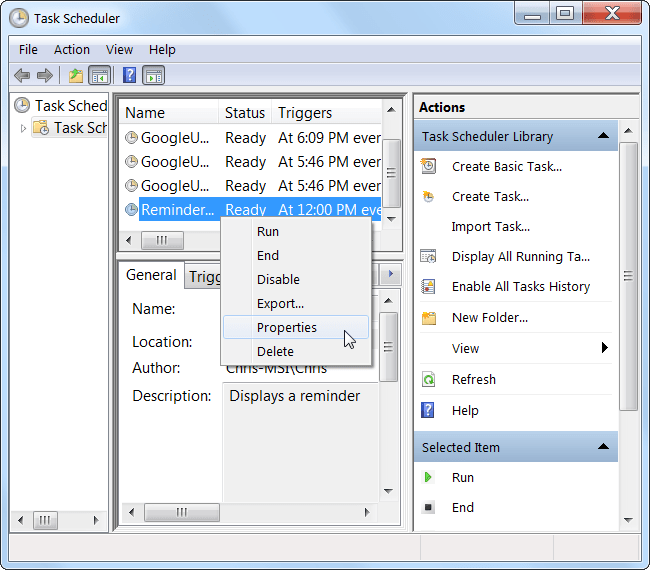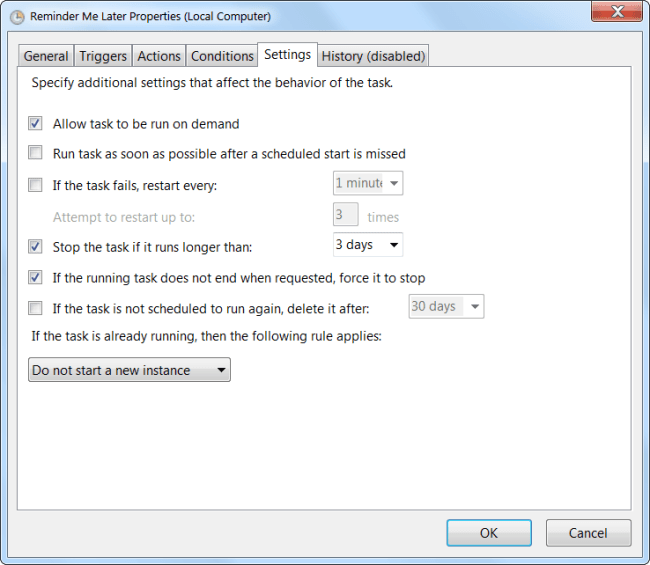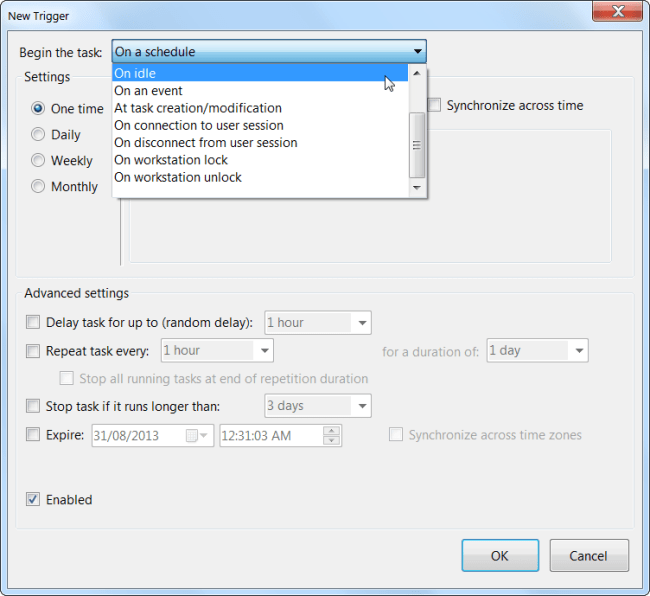Zure ordenagailuak automatikoki programa bat abiarazteko, zerbait gogoraraztea edo mezu elektronikoak automatikoki bidaltzea nahi duzu? Erabili Windows-en integratutako zereginen programatzailea: bere interfazea beldurgarria izan daiteke, baina erabiltzeko erraza da.
Zereginen programatzaileak hainbat erabilera ditu: zure ordenagailuak automatikoki egin nahi duzun guztia, hemen konfigura dezakezu. Adibidez, ataza-antolatzailea erabil dezakezu ordenagailua automatikoki ordu zehatz batean esnatzeko.
Sortu oinarrizko zeregina
Ataza-antolatzailea exekutatzeko, egin klik Hasi eta idatzi Zereginen programatzailea , eta egin klik Task Scheduler lasterbidea (edo sakatu Sartu).
Egin klik Sortu ataza nagusia estekan Zereginen programatzailearen leihoaren eskuinaldean. Esteka honek zeregin bat sortzeko prozesuan gidatzen zaituen morroi erabilerraz irekitzen du. Aukera aurreratuagoak nahi badituzu, egin klik Sortu zereginaren ordez.
Sartu zereginaren izena eta deskribapena. Honek zereginak zer egingo duen gogoratzen lagunduko dizu.
Hautatu zeregina "exekutatu" edo hasi nahi duzun ordua. Zeregina egunero, astero, hilero edo behin bakarrik exekutatu dezakezu. Horrez gain, zeregina exekutatu dezakezu ordenagailua abiarazten duzunean edo saioa hasten duzunean. Windows gertaeren erregistroko gertaera ID bati erantzunez ere has dezakezu zeregina.
Egunero, astero, hilero edo behin hautatzen baduzu, gertaera gertatzeko ordu zehatz bat hautatzeko eskatuko zaizu.
Windows-ek programa bat abiarazi, mezu elektroniko bat bidal dezakezu edo mezu bat bistaratu aurretik hautatu duzun abiarazleari erantzunez.
Programa bat exekutatu nahi baduzu, egin klik Arakatu botoian eta bilatu programaren .exe fitxategia zure disko gogorrean; programa gehienak C: unitateko Programa Fitxategien azpian egongo dira. Hautatu programa bat eta automatikoki abiaraziko da zehaztutako orduan; adibidez, programa jakin bat beti XNUMX:XNUMXetan erabiltzen baduzu, Windows-ek programa automatikoki ireki dezakezu asteko egun guztietan XNUMX:XNUMXetan, ahaztu ez zaitezen.
Programa batzuek onartzen dituzten aukerako argumentuak ere gehi ditzakezu; adibidez, /AUTO argumentua zehaztu dezakezu CCleaner-ekin CCleaner automatikoki exekutatzeko programazio batean. (Zehazki onartzen diren argumentuak programen artean aldatzen dira.)
Mezu bat ikusi edo mezu elektroniko bat bidali nahi baduzu, idatzi nahi duzun mezuaren edo mezu elektronikoaren xehetasunak hautatzeko eskatuko zaizu.
Ia amaitu duzu - Windows-ek sortutako zereginaren xehetasunak bistaratuko ditu. Egin klik Amaitu botoian eta zure zeregina sortuko da.
Programatutako zeregin bat desgaitu nahi baduzu, kokatu zeregina zerrendan, egin klik eskuineko botoiarekin eta hautatu Desgaitu edo Ezabatu.
Zereginen ezarpen aurreratuak
Ataza-aukera aurreratuagoak editatzeko, egin klik eskuineko botoiarekin dagoeneko sortu duzun zeregin batean eta hautatu Propietateak. Alboko barrako Sortu ataza estekan ere klik egin dezakezu interfaze aurreratuan zeregin berri bat sortzeko eta morroia saltatzeko.
Interfaze honetatik, oinarrizko morroiaren interfazean ezkutatuta dauden ezarpen batzuk doi ditzakezu, benetan zure zeregina pertsonalizatu nahi baduzu.
Esate baterako, beste abiarazle mota batzuk ezar ditzakezu (komando bat exekutatu dezakezu ordenagailua blokeatuta edo desblokeatuta dagoenean, edo ordenagailua inaktibo dagoenean), hau aproposa da norbait ordenagailua erabiltzen ari den bitartean exekutatu behar ez diren mantentze-lanetarako.
Hainbat abiarazle eta ekintza ere zehaztu ditzakezu; adibidez, Windows-ek abisu bat bistaratu eta aplikazio bat abiarazi dezake aldi berean.
Hemen aukera ugari dauden arren, ez dira beharrezkoak izango sortu nahi dituzun zeregin gehienetarako; ez duzu interfaze hau ireki beharrik nahi ez baduzu.